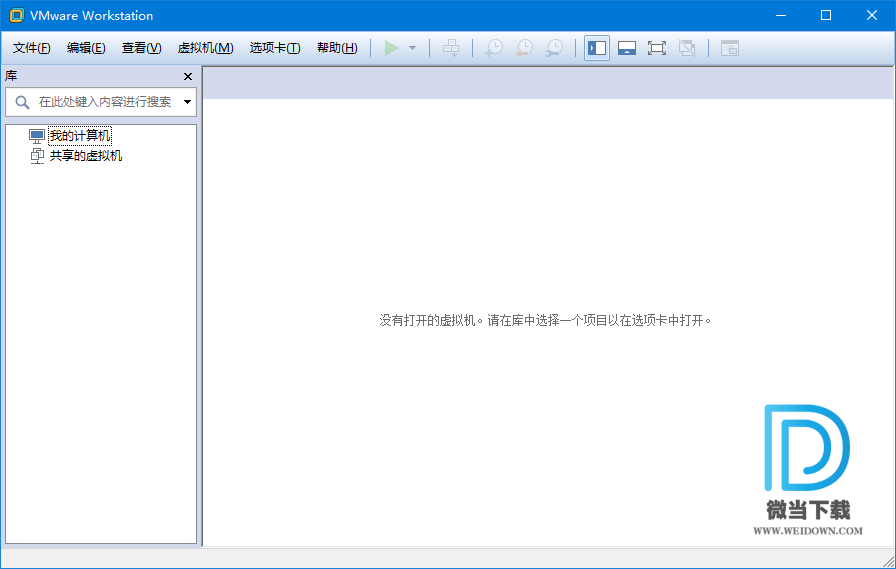傲梅分区助手官方版下载 – 傲梅分区助手 10.2.0 2023最新版
傲梅分区助手是一个免费的和专业的无损分区工具。知识兔可以在不丢失数据的情况下管理您的硬盘,并完成与分区相关的任何操作。帮助你调整分区大小、移动分区、复制分区、快速分区、合并分区
软件截图: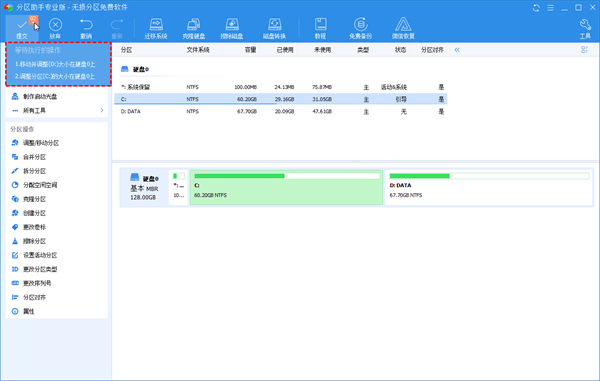
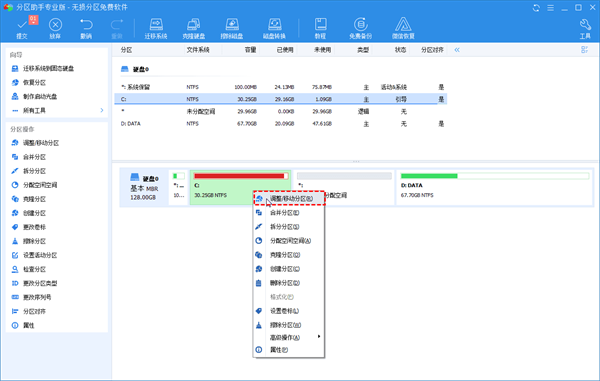
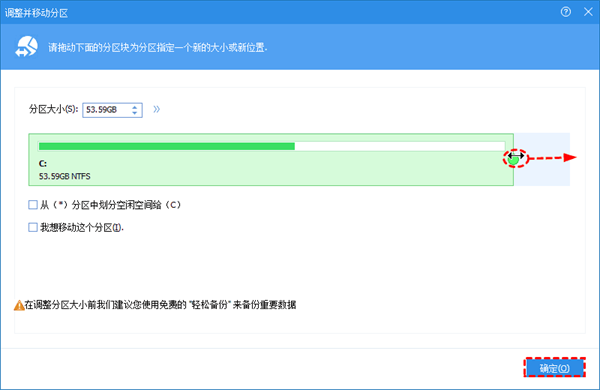
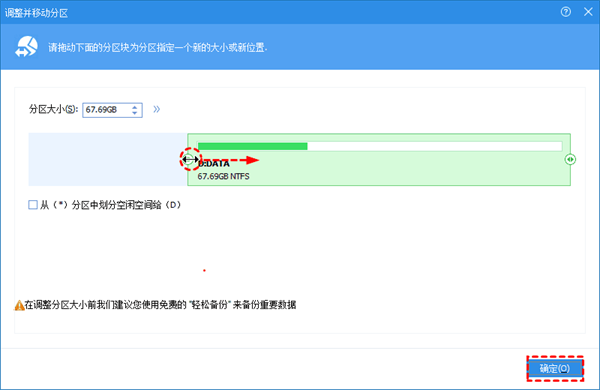
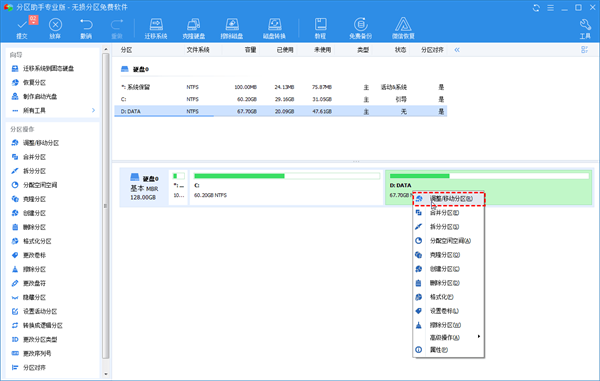 软件介绍:
软件介绍:
傲梅分区助手是一个免费的和专业的无损分区工具。知识兔可以在不丢失数据的情况下管理您的硬盘,并完成与分区相关的任何操作。帮助你调整分区大小、移动分区、复制分区、快速分区、合并分区、分割分区、还原分区、迁移操作系统等。无论您是普通的家庭用户还是高级服务器用户,分区助手都能为您分享全面、稳定、专业的磁盘分区管理服务。
软件特色
1.体积小,ADD安装包近200MB,而它仅有5M的大小。2.无需安装,如果知识兔系统崩溃,ADD将无法使用,而它可以直接在WinPE中运行。3.运行快,同样的操作,它的执行速度比ADD快近3倍。4.完全免费分享给个人使用。
软件优势
1、可以在不丢失数据的情况下创建、调整大小、移动、合并和 拆分分区。2、在不重新安装的情况下完整安全地将Windows 系统迁移 到全新的固态硬盘。3、轻松将MBR转换为GPT ,充分利用超过2TB磁盘的空间。4、在Windows PE下创建可启动媒体 来管理硬盘分区。5、使用擦除磁盘 功能彻底删除磁盘数据,使其不能被恢复,达到较高的数据保密作用。6、支持 Windows 11、Windows 10、Windows 8.1、Windows 8、Windows 7。
软件亮点
1、整分区大小与位置,拖动滑块条即可。2、虚拟操作让你能及时预览对分区改变,避免误操作的发生。3、图形化地显示磁盘与分区的映射图。4、支持Windows XP//Vista/Windows 7和服务器2003/2008系统以及WinPE系统。5、完全支持Windows 11/10/8/8.1系统,知识兔支持服务器Windows 2011/2012/2016/2019/2022。6、支持所有32位和64位操作系统。7、支持FAT、FAT32和NTFS文件系统。8、支持MBR与GPT磁盘可达到4TB。9、在一个系统中支持磁盘的数量多达64块。10、支持所有硬件RAID和IDE,SATA,SCSI,SSD, USB,FireWire,U盘等类型的磁盘。11、支持扇区大小为4096字节,2048字节,1024字节的硬盘支持EFI/UEFI启动方式的电脑。
软件介绍
1、MBR磁盘:MBR磁盘支持2TB,如果知识兔是大于2TB的磁盘选择MBR格式会造成磁盘容量的浪费,知识兔建议选择GPT格式。2、GPT磁盘:大于2TB的磁盘或者需要安装系统到该磁盘且使用UEFI模式引导启动,知识兔建议选择GPT格式。3、重建MBR:如果知识兔磁盘上存在基于MBR的引导管理程序,且仍然需要保留它,请不要勾选此选项。4、分区对齐到:一般地,固态硬盘(SSD)可选4K对齐,即8扇区。此项对机械硬盘影响不大,知识兔可以不勾选。
分区助手使用教程
分区助手怎么扩大c盘?1、首先知识兔需要运行打开分区助手专业版,然后知识兔在界面中选择【扩展分区向导】。2、知识兔选择你需要扩展的的分区,如下:知识兔选择“扩展系统分区”3、知识兔选择完需要扩展的分区后进入到分区选择界面,你需要在下列选项中选择从哪个磁盘下提取即将被扩充的空间。4、设置完被取空间的磁盘后进入到设置新磁盘分区大小界面,知识兔根据图中设置自己需要的空间大小并单击【下一步】5、最后进入到分区扩展信息确认界面,知识兔确认后单击【执行】
分区助手相关问题
分区助手怎么分区?借助U盘启动盘工具,连接上电脑,重启电脑或者开启电脑,当显示器中出现品牌logo的时候按下对应的u盘启动快捷键,进入到启动项选择窗口后,知识兔选择u盘启动,系统进入到主菜单,然后知识兔选择运行Win8PE装机版,按下回车键执行,进入PE系统,知识兔点击桌面左下角的“开始”按钮,然后知识兔打开“分区工具”,知识兔选择“分区助手”,知识兔打开分区助手后,任意知识兔点击一个磁盘,然后知识兔在左边的分区操作中选择“合并分区”,在合并分区窗口中,将需要合并的两个分区勾选,然后知识兔知识兔点击“确定”按钮,知识兔点击确定后,会看到一个“等待执行的操作”,确定以上的操作无误后,知识兔点击“提交”按钮,如果知识兔对以上操作要进行更改,则知识兔点击“放弃”按钮,知识兔点击提交按钮后,会弹出一个信息确认框,知识兔点击“执行”按钮,然后知识兔在弹出的提示框中知识兔点击“是”按钮,最后只需要等待其合并分区完毕即可。
更新日志
v10.2.0解决了GPT磁盘与MBR磁盘互转后分区丢失的问题。新增固态硬盘安全擦除功能。新增Windows 10 1703版本系统上U盘的第二分区支持分配盘符。
下载仅供下载体验和测试学习,不得商用和正当使用。